Excel'de metin dizisinden ilk virgülü nasıl kaldırılır?
Virgülle ayrılmış değerler, özellikle büyük veri setleriyle çalışırken veya uygulamalar arasında veri aktarırken yaygın bir veri formatıdır. Ancak, Excel'deki bir metin dizisinden ilk virgülü kaldırmak istediğiniz durumlar olabilir. Bu kılavuz, bunu etkili bir şekilde gerçekleştirmek için birden fazla yöntem sunar ve pratik örnekler ve optimizasyon ipuçları da içerir.
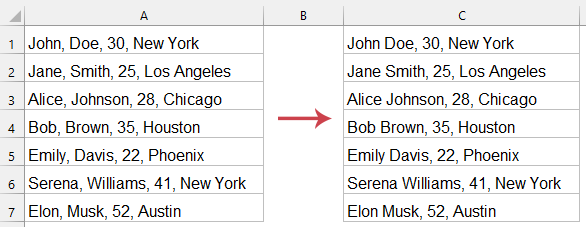
Excel'de metin dizilerinden ilk virgülü kaldırma
Formül ile metin dizisinden ilk virgülü kaldırma
"SUBSTITUTE" işlevi bir dize içindeki belirli metni değiştirir. İlk virgülü kaldırmak için, isteğe bağlı örnekleme parametresini kullanarak ilk oluşumunu hedefleyin.
Lütfen aşağıdaki formülü boş bir hücreye uygulayın ve ardından formülü aşağı doğru sürükleyerek diğer hücrelere uygulayın. Ekran görüntüsüne bakınız:
=SUBSTITUTE(A1, ",", "", 1)
- "SUBSTITUTE" işlevi birinci virgül (,) oluşumunu boş bir dize ("") ile değiştirir.
- İşlevin sonundaki "1", yalnızca birinci oluşumun değiştirilmesi gerektiğini belirtir.
Kutools AI ile metin dizisinden ilk virgülü kaldırma
Daha hızlı ve tam otomatik bir çözüm için "Kutools for Excel", yenilikçi bir araç olan "Kutools AI Asistanı" sağlar. Görevinizi doğal dilde açıklayın ve yapay zeka, herhangi bir el ile ayarlama yapmadan anında istenen sonuçları üretecektir. Bu, karmaşık formüller veya zaman alıcı yapılandırmalar ihtiyacını ortadan kaldırır ve saniyeler içinde doğru sonuçlar verir.
"Kutools For Excel" yükledikten sonra lütfen "Kutools" > "AI Asistanı" seçeneğine tıklayarak "Kutools AI Asistanı" panelini açın.
- İlk virgülü kaldırmak istediğiniz veri aralığını seçin;
- Ardından, sohbet kutusuna gereksinimi yazın: Örneğin:
Seçilen hücrelerden ilk virgülü kaldır - Sonra, "Enter" tuşuna basın veya "Gönder" düğmesine tıklayın. "Kutools AI", soruyu analiz edecek ve işlem bittikten sonra lütfen "Yürüt" düğmesine tıklayarak sonucu alın.
Kullanıcı Tanımlı İşlev ile metin dizisinden ilk virgülü kaldırma
Bu bölümde, Excel'deki bir metin dizisinden ilk virgülü kaldırmak için UDF oluşturmayı ve kullanmayı adım adım göstereceğiz. Başlangıç seviyesindeyseniz veya ileri düzey bir kullanıcıysanız bu yöntem, veri temizleme görevlerinizi kolaylaştırmak için güçlü ve özelleştirilebilir bir çözüm sunar.
1. İlk virgülü metin dizilerinden kaldırmak istediğiniz sayfayı açın, "Alt" + "F11" tuşlarına basarak Microsoft Visual Basic for Applications penceresini açın, "Ekle" > "Modül" seçeneğine tıklayın ve aşağıdaki kodu Modül betiğine yapıştırın. Ekran görüntüsüne bakınız:
Kod: Dizeden ilk virgülü kaldırma
Function RemoveFirstComma(xStr As String)
'UpdatebyExtendoffice
RemoveFirstComma = WorksheetFunction.Substitute(xStr, ",", "", 1)
End Function
2. Kodu kaydedin ve sayfaya geri dönün, bu formülü girin, "Enter" tuşuna basarak sonucu alın ve yalnızca ilk virgülün kaldırıldığını görebilirsiniz. Formülün gerekli olduğu hücrelerin üzerine otomatik doldurma tutamacını sürükleyebilirsiniz.
=removefirstcomma(A1)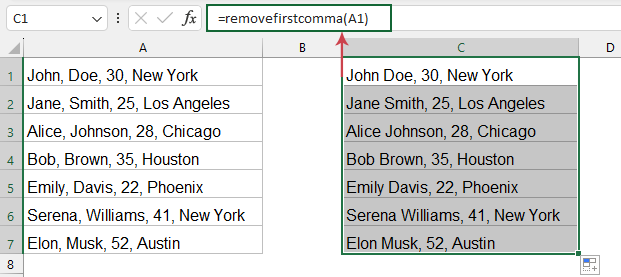
Excel'deki metin dizilerinden ilk virgülü kaldırmak, farklı ihtiyaçlara ve beceri seviyelerine göre uyarlanmış birden fazla yöntemle gerçekleştirilebilecek bir iştir. Excel formüllerinin basitliğini, Kutools AI'nin otomasyonunu ve kullanıcı dostu yaklaşımını veya Kullanıcı Tanımlı İşlevin (UDF) esnekliğini ve özelleştirilebilirliğini tercih edip etmediğiniz fark etmeksizin, gereksinimlerinize uygun bir çözüm bulunmaktadır. Eğer daha fazla Excel ipucu ve hilesini keşfetmek istiyorsanız, web sitemiz binlerce öğretici sunarak Excel'i ustalaşmanızda size yardımcı olacaktır.
En İyi Ofis Verimlilik Araçları
Kutools for Excel ile Excel becerilerinizi güçlendirin ve benzersiz bir verimlilik deneyimi yaşayın. Kutools for Excel, üretkenliği artırmak ve zamandan tasarruf etmek için300'den fazla Gelişmiş Özellik sunuyor. İhtiyacınız olan özelliği almak için buraya tıklayın...
Office Tab, Ofis uygulamalarına sekmeli arayüz kazandırır ve işinizi çok daha kolaylaştırır.
- Word, Excel, PowerPoint'te sekmeli düzenleme ve okuma işlevini etkinleştirin.
- Yeni pencereler yerine aynı pencerede yeni sekmelerde birden fazla belge açıp oluşturun.
- Verimliliğinizi %50 artırır ve her gün yüzlerce mouse tıklaması azaltır!
Tüm Kutools eklentileri. Tek kurulum
Kutools for Office paketi, Excel, Word, Outlook & PowerPoint için eklentileri ve Office Tab Pro'yu bir araya getirir; Office uygulamalarında çalışan ekipler için ideal bir çözümdür.
- Hepsi bir arada paket — Excel, Word, Outlook & PowerPoint eklentileri + Office Tab Pro
- Tek kurulum, tek lisans — dakikalar içinde kurulun (MSI hazır)
- Birlikte daha verimli — Ofis uygulamalarında hızlı üretkenlik
- 30 günlük tam özellikli deneme — kayıt yok, kredi kartı yok
- En iyi değer — tek tek eklenti almak yerine tasarruf edin